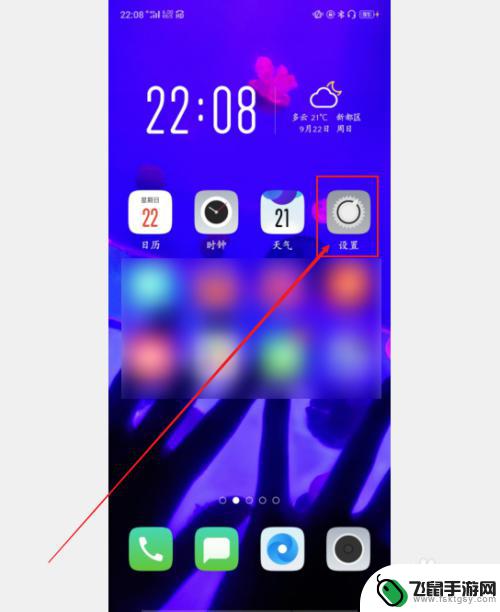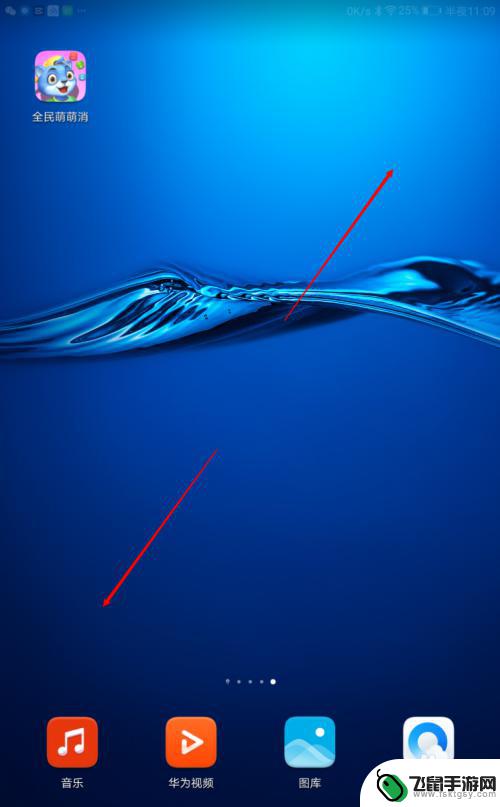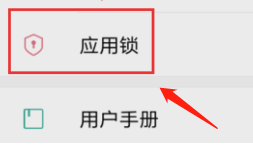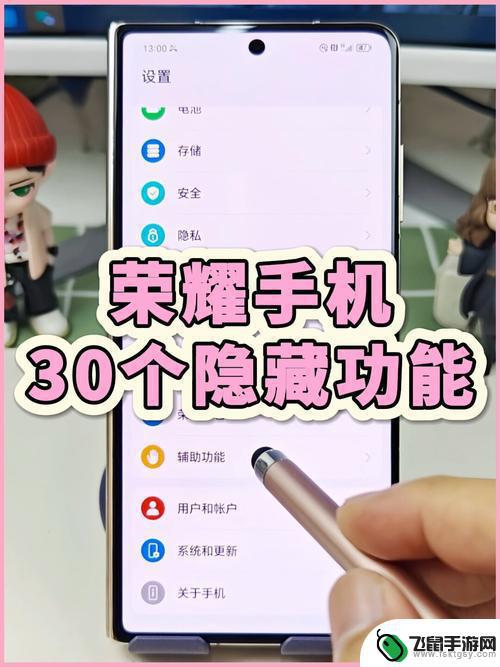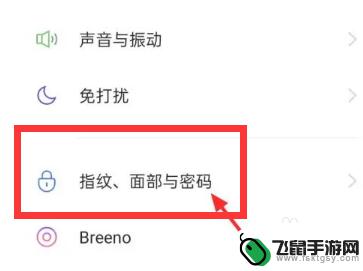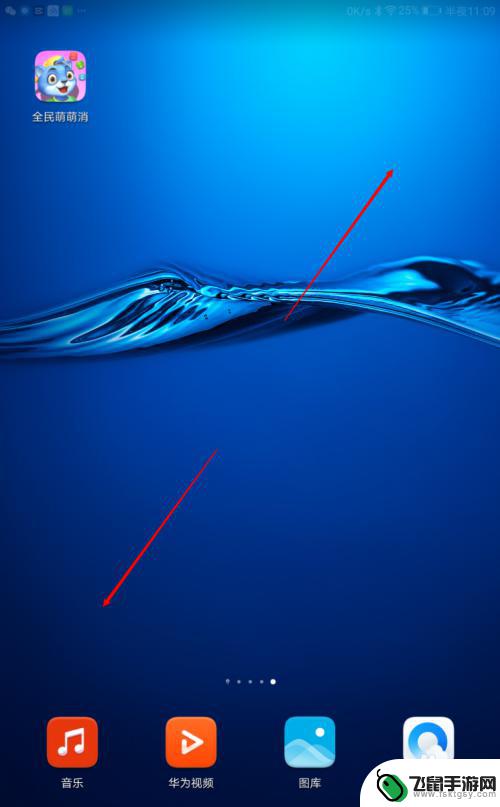oppo怎样从手机桌面隐藏qq OPPO手机图标怎样隐藏
在如今社交网络的盛行下,我们经常使用QQ这款即时通讯工具与朋友、家人保持联系,有时我们可能希望将QQ的手机图标隐藏起来,以保护个人隐私或者减少干扰。OPPO手机是否有隐藏QQ图标的功能呢?答案是肯定的。OPPO手机提供了简便的方法,让用户可以轻松地将QQ图标隐藏在手机桌面上,而不需要卸载该应用程序。下面让我们一起来了解一下OPPO手机隐藏QQ图标的具体步骤。
OPPO手机图标怎样隐藏
方法如下:
1.打开手机,点击桌面上的“设置”图标,进入手机设置界面。

2.在手机设置选项中,点击“安全”,进入手机安全设置的界面。
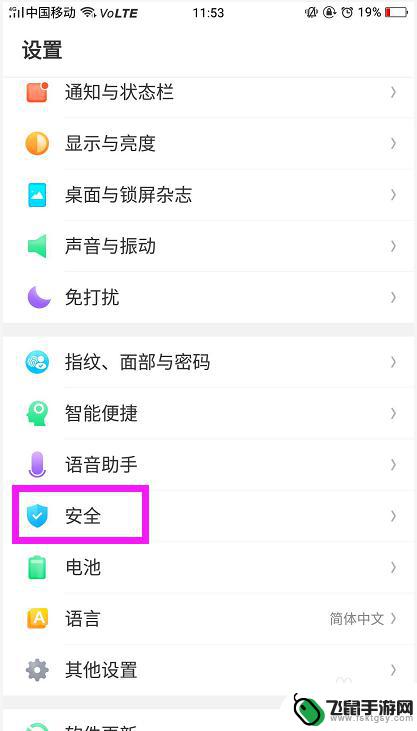
3.向下滑动,点开“应用加密”,输入密码之后进入选择应用程序界面。
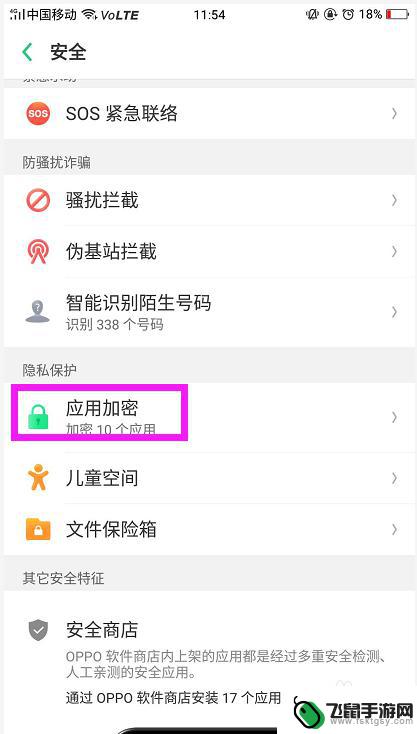
4.点击选择要隐藏的图标,这里选择相册,进入相册的设置界面。
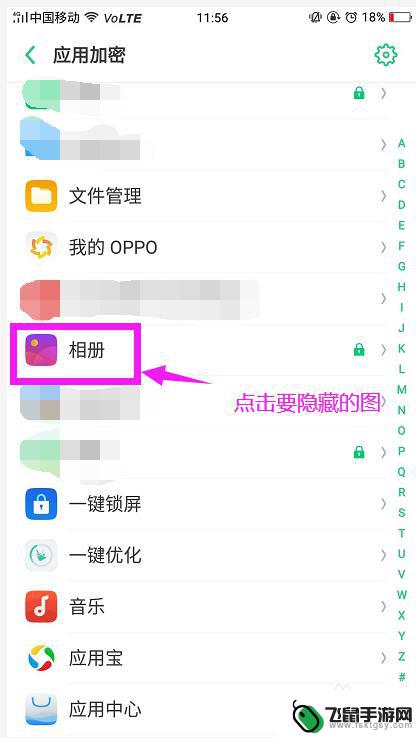
5.在界面上的”隐藏桌面图标“后面,滑动按钮,使之变成绿色。
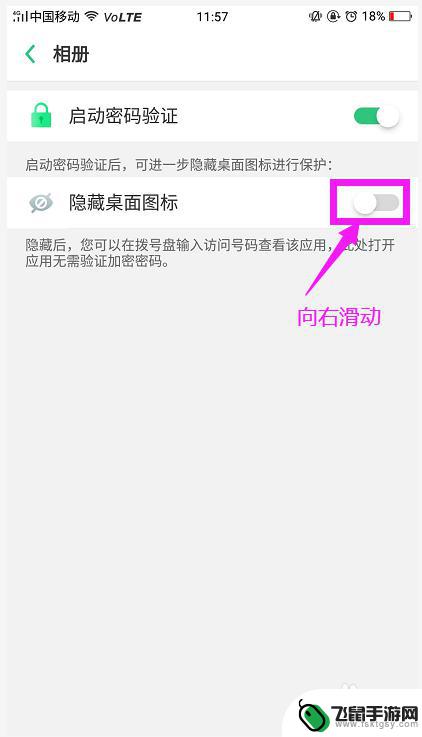
6.这时会弹出一个设置访问号码的提示对话框,点击“设置访问号码”。
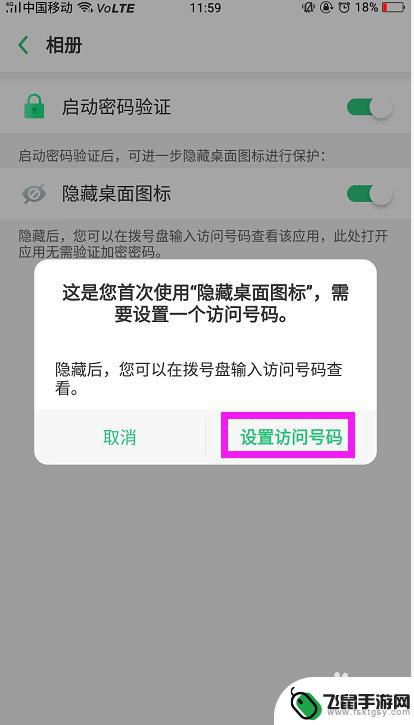
7.设置访问号码,号码的格式为:#号码#。号码最少为1位,最多为16位数字,设置完成后,点击上方的完成。
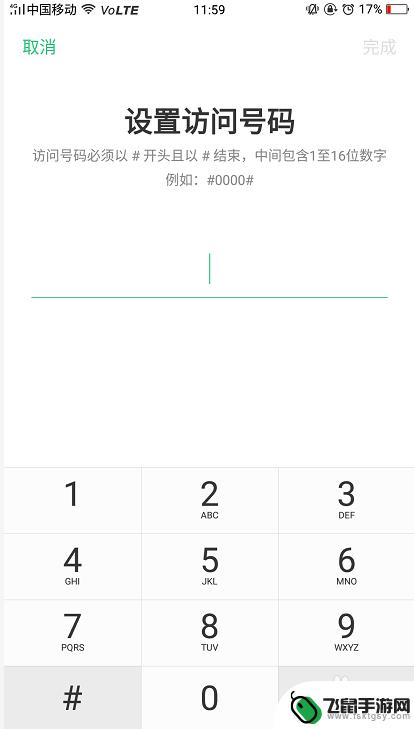
8.这时会出现访问号码设置成功的确认对话框,点击下方的完成按钮。这样设置以后会提示,隐藏的图标不在最近任务显示。不显示通知消息,并提示怎样才能打开隐藏的图标。
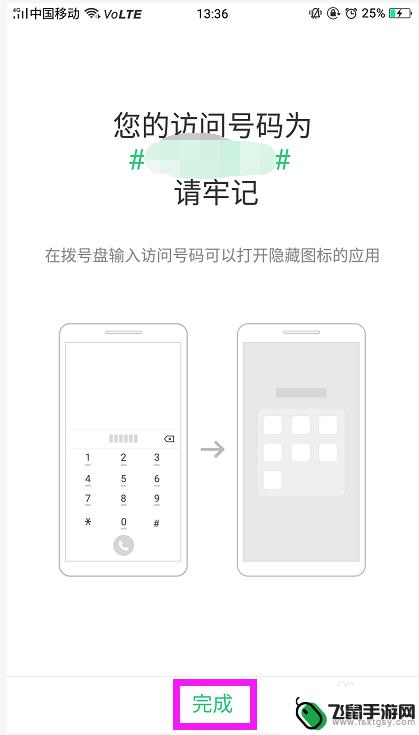
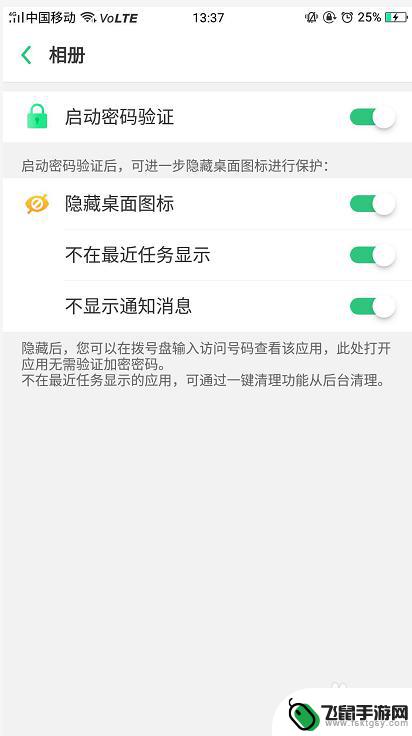
9.如果想打开隐藏的图标,则点击拨号键。在拨号界面输入#访问号码#,即可显示出隐藏图标。
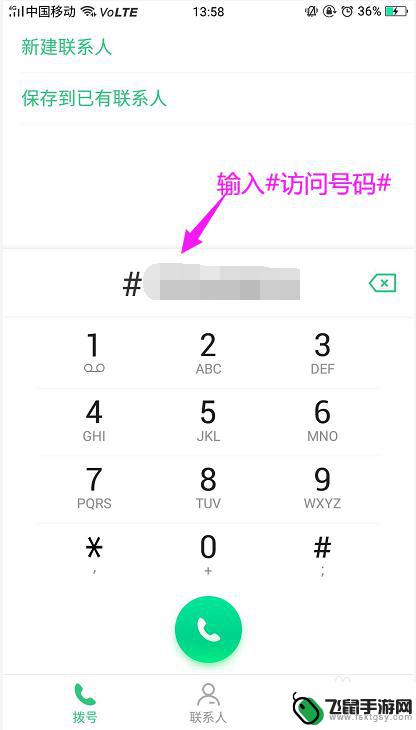
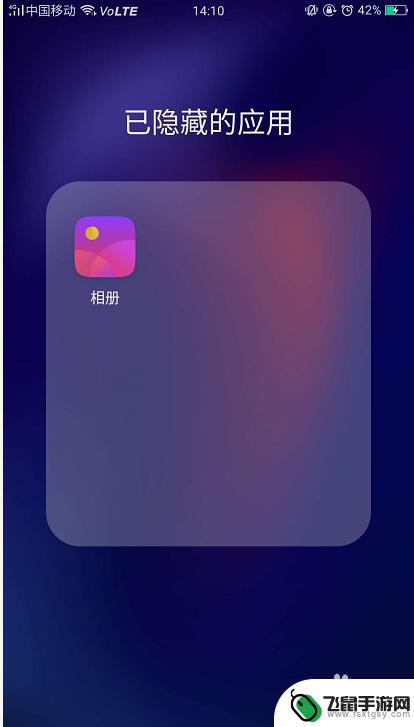
以上是关于如何在OPPO手机桌面隐藏QQ的全部内容的步骤,如果有不清楚的用户可以参考小编的操作步骤,希望对大家有所帮助。